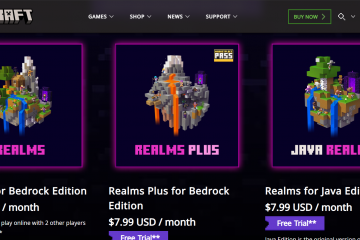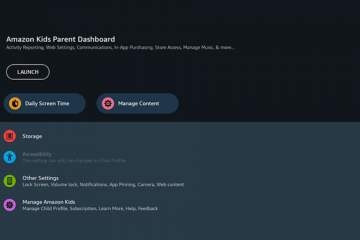In Microsoft Word können Sie eine frühe Vorschau von Copilot aktivieren, und in diesem Handbuch erfahren Sie, wie. Copilot ist der neue Chatbot mit KI-Technologie, der für Office-Apps und andere Microsoft-Produkte entwickelt wurde. Die Erfahrung ist ähnlich wie Bing Chat, aber dieser ist auf Arbeitsaufgaben zugeschnitten und hilft Benutzern, produktiver zu sein und ihre Zeit effizienter zu nutzen.
Die Copilot-Funktionen hängen von der Anwendung ab. Im Falle von Word können Sie den Chatbot bitten, Inhalte für ein Dokument zu einem bestimmten Thema oder basierend auf Daten zu erstellen, die in einem anderen Dokument verfügbar sind.
Obwohl es unklar ist, wann Copilot für alle verfügbar sein wird, XenoPanther auf Twitter hat eine frühe Vorschau der in Microsoft Word Preview 16.0.16325.2000 versteckten Funktion entdeckt, die Sie finden können über die Registrierung aktivieren.
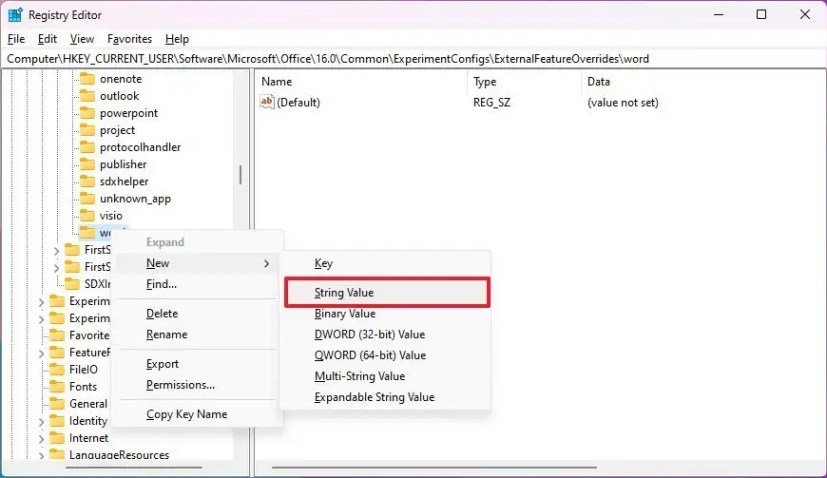 Warnung: Es ist wichtig zu beachten, dass das Ändern der Registrierung dazu führen kann ernsthafte Probleme bei unsachgemäßer Anwendung. Es wird davon ausgegangen, dass Sie wissen, was Sie tun, und eine vollständige Sicherung Ihres Systems erstellt haben, bevor Sie fortfahren.
Warnung: Es ist wichtig zu beachten, dass das Ändern der Registrierung dazu führen kann ernsthafte Probleme bei unsachgemäßer Anwendung. Es wird davon ausgegangen, dass Sie wissen, was Sie tun, und eine vollständige Sicherung Ihres Systems erstellt haben, bevor Sie fortfahren.
Copilot in Microsoft Word aktivieren
Führen Sie die folgenden Schritte aus, um den Copilot AI-Chatbot in Word zu aktivieren:
Öffnen Sie Start unter Windows 11.
p>
Suchen Sie nach regedit und klicken Sie auf das oberste Ergebnis, um die Registrierung zu öffnen.
Navigieren Sie zum folgenden Pfad:
HKEY_CURRENT_USER \Software\Microsoft\Office\16.0\Common\ExperimentConfigs\ExternalFeatureOverrides\word
Klicken Sie mit der rechten Maustaste auf die Taste Wort, wählen Sie das Menü Neu und wählen Sie den Zeichenfolgenwert aus Option.
Benennen Sie den Schlüssel Microsoft.Office.Word.CoPilotExperiment und drücken Sie Geben Sie ein.
Doppelklicken Sie auf den neu erstellten Schlüssel und setzen Sie seinen Wert auf true, um Copilot zu aktivieren.
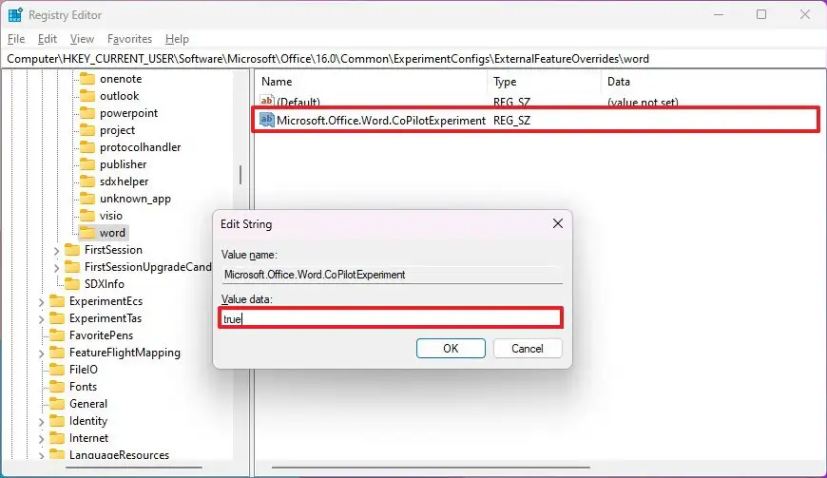
Klicken Sie auf die Schaltfläche OK.
Wenn Sie die Schritte abgeschlossen haben, starten Sie Microsoft Word oder öffnen Sie es erneut, und die Copilot-Erfahrung sollte auf der rechten Seite erscheinen.
Falls Sie die Änderungen rückgängig machen möchten, können Sie dieselben Anweisungen wie oben beschrieben verwenden, aber in Schritt 4 mit der rechten Maustaste klicken und das Microsoft.Office.Word.CoPilotExperiment
Wenn Sie nicht die Version 16.0.16325.2000 oder eine höhere Version der Textverarbeitungs-App verwenden, müssen Sie Ihre Office-Installation beim Insider-Programm registrieren. Dieser Vorgang erfordert ein Microsft 365 Family-oder Personal-Abonnement.
Um sich beim Microsoft 365 Insider-Programm anzumelden, öffnen Sie Microsoft Word und navigieren Sie zu Datei > Konto , klicken Sie auf das Menü “Office Insider”, wählen Sie die Option “Office Insider beitreten”, wählen Sie die Option “Betakanal” und klicken Sie auf die “OK”-Schaltfläche. Schließen Sie nach der Registrierung die Office-Anwendungen, öffnen Sie Word und suchen Sie auf der Seite “Konto” nach Updates, damit Sie die neueste Vorschauversion haben.
Nur @media-Bildschirm und (min-width: 0px) and (min-height: 0px) { div[id^=”bsa-zone_1659356403005-2_123456″] { min-width: 300px; min-height: 250px; } } @media only screen and (min-Breite: 640 Pixel) und (Mindesthöhe: 0 Pixel) { div[id^=”bsa-zone_1659356403005-2_123456″] { Mindestbreite: 300 Pixel; Mindesthöhe: 250 Pixel; } }